عادت Apple إلى لوحة الرسم مع Safari على iOS 15 و iPadOS 15 و macOS Monterey. تواصل الشركة تحقيق التكافؤ في الميزات عبر جميع أجهزتها ، خاصة بعد إصدار معالج M1 على أجهزة Mac.
محتويات
- القراءة ذات الصلة
- لماذا يتغير Safari الألوان؟
- كيفية منع Safari من تغيير الألوان على iOS و iPadOS
- كيفية منع Safari من تغيير الألوان على Mac
-
استنتاج
- المنشورات ذات الصلة:
القراءة ذات الصلة
- مشاكل Safari بعد ترقية macOS ، كيفية الإصلاح
- كيفية تنزيل Safari 15 على macOS Big Sur و Catalina
- لماذا لا تظهر الصور في Safari على جهاز Mac الخاص بي؟
- مقارنة خصوصية متصفح iOS: Safari و Firefox و Brave و iCab
- كيفية إدارة الإشارات المرجعية في Safari على iOS و macOS
مع أحدث إصدار من Safari ، ستحصل إلى حد كبير على نفس التجربة في جميع المجالات. بالطبع ، يبدو iPad و Mac أكثر تشابهًا من إصدار iPhone ، لكن جميع الإصدارات الثلاثة خضعت لإصلاح شامل.
لماذا يتغير Safari الألوان؟
تجاهل أشياء مثل شريط علامة التبويب المعاد تصميمه ، وقرار نقل شريط العناوين إلى أسفل جهاز iPhone ، هناك ميزة جديدة أخرى في السحب. إذا كنت تستخدم الإصدار التجريبي من iOS 15 أو iPadOS 15 أو macOS Monterey ، فستلاحظ على الأرجح أن شريط علامات التبويب يتغير ألوانه مع بعض مواقع الويب.
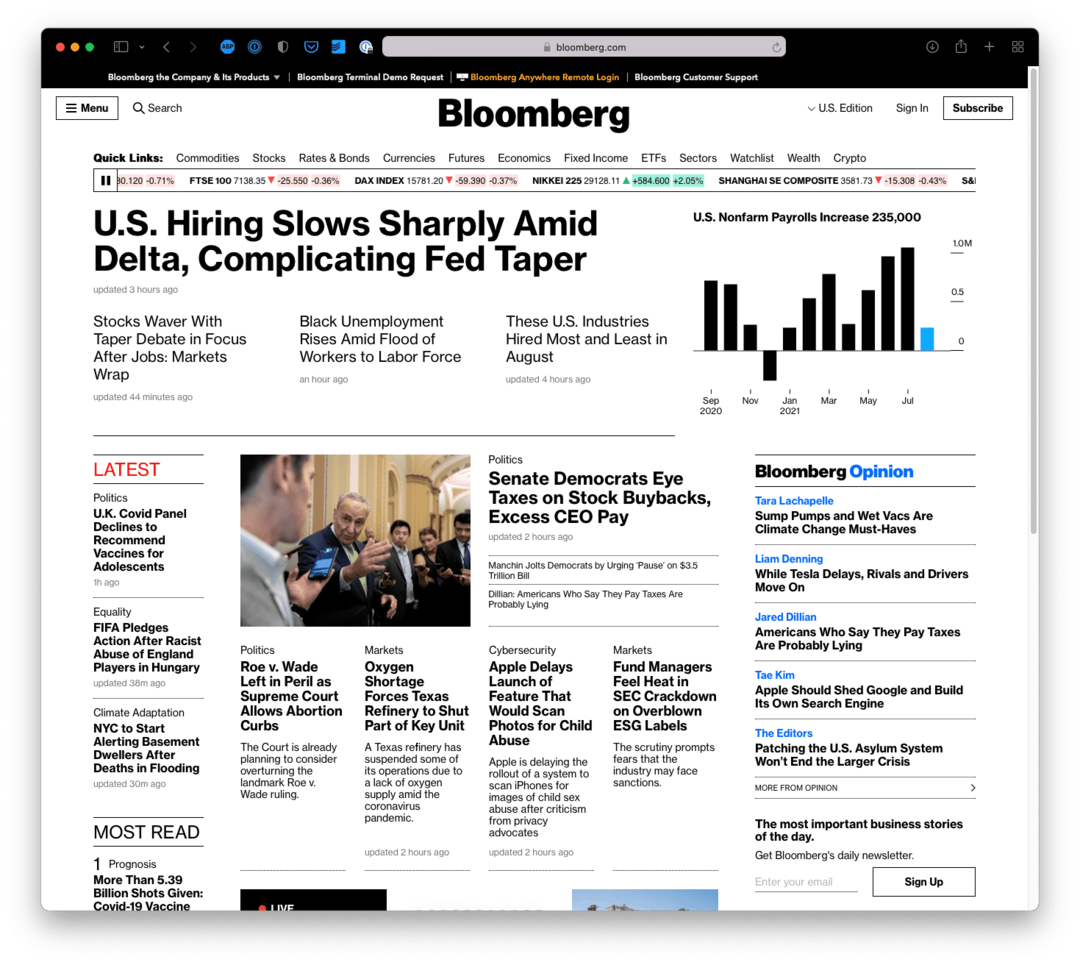
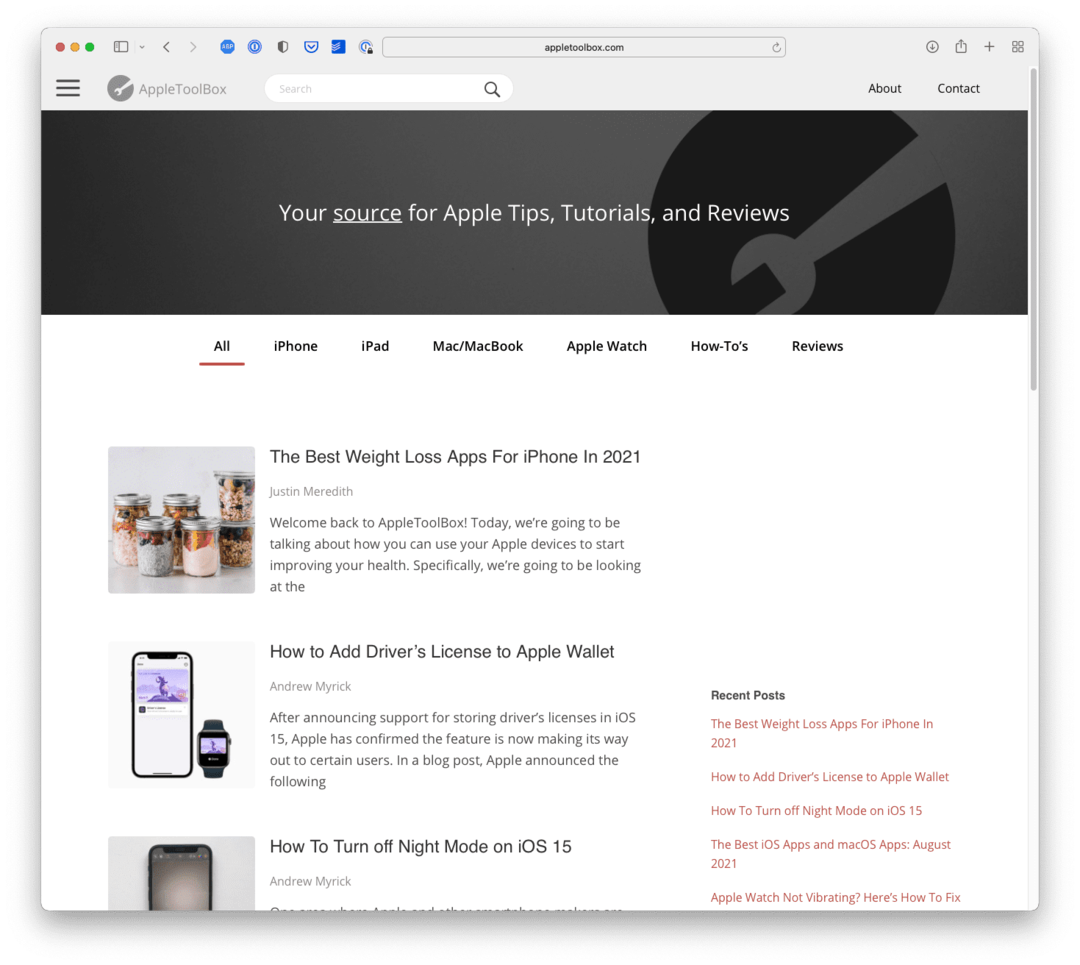
على سبيل المثال ، لن يتغير شيء إذا قمت بزيارة AppleToolBox ، ولكنه سيتغير إلى اللون الأسود إذا قمت بزيارة موقع Bloomberg. وهذا يحدث في جميع المجالات لعدد لا يحصى من مواقع الويب المختلفة.
بالنسبة للجزء الأكبر ، لا يمثل ذلك مشكلة كبيرة ، ولكن بمجرد أن تبدأ في الخروج من القضبان "السوداء والبيضاء" ، فقد لا يكون الأمر ممتعًا من الناحية الجمالية. لقد رأينا متصفحات أخرى تحاول القيام بشيء مماثل في الماضي ، ولكن الحقيقة تظل أنه عند زيارة مواقع ويب معينة ، فإنها ليست تجربة رائعة.
كيفية منع Safari من تغيير الألوان على iOS و iPadOS
لحسن الحظ ، تعمل Apple على تخفيف "حدائقها المسورة" قليلاً باستخدام أحدث إصدارات البرامج. في الواقع ، تمنحك Apple مزيدًا من التحكم أكثر من أي وقت مضى في كيفية التفاعل مع Safari واستخدامه على أجهزتك المختلفة.
يتضمن ذلك القدرة على التخلص من اللون الذي يظهر في شريط علامات التبويب إذا كنت لا تريده. إليك كيفية منع Safari من تغيير الألوان على iPhone و iPad:
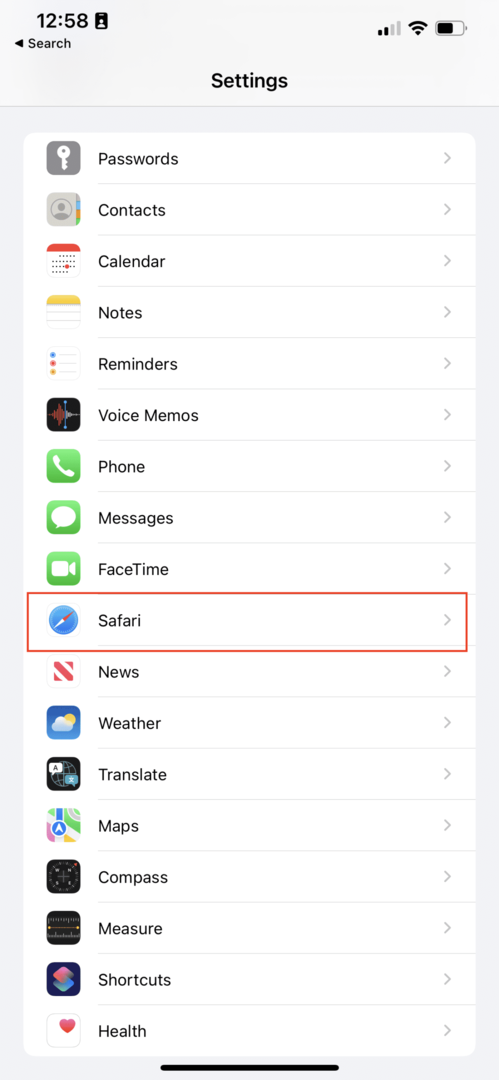
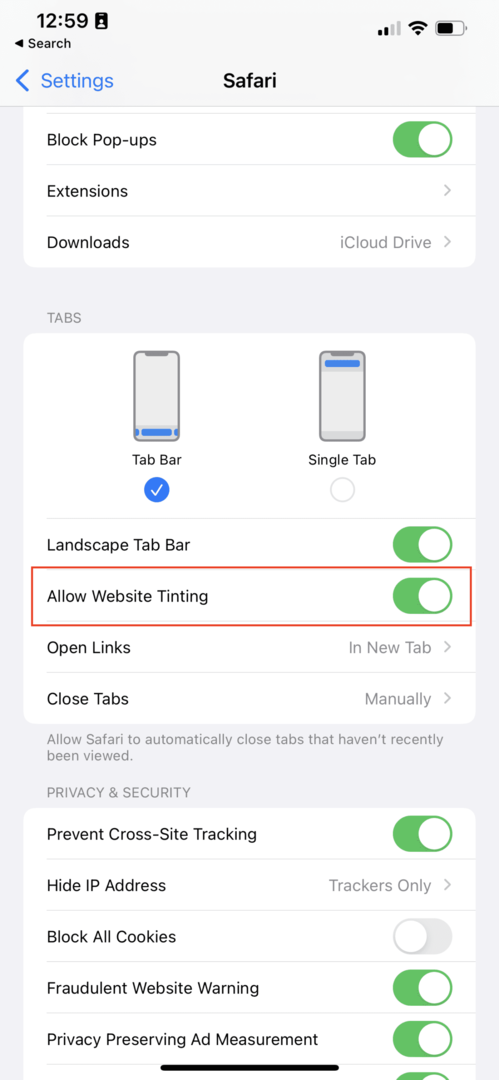
- افتح ال إعدادات التطبيق على جهاز iPhone أو iPad.
- قم بالتمرير لأسفل وانقر فوق سفاري.
- تحت نوافذ التبويب القسم ، انقر فوق مفتاح التبديل بجوار السماح بتظليل موقع الويب الى اطفء موقع.
- اخرج من تطبيق الإعدادات.
الآن عندما تتوجه إلى مواقع الويب المفضلة لديك على جهاز iPhone أو iPad ، لن تتغير الألوان. بدلاً من ذلك ، سيبقون ذلك اللون الرمادي الفضي الذي عرفناه على مر السنين. وبالطبع ، يمكنك دائمًا الرجوع وإعادة تمكين الميزة إذا قررت أنك تريد تجربتها مرة أخرى.
كيفية منع Safari من تغيير الألوان على Mac
نظرًا لأن جهاز Mac هو جهاز Mac ، ولديه طرق أكثر للتفاعل مع التطبيقات المختلفة ، فإن الإعدادات مختلفة قليلاً. لكن Apple ما زالت تجعل من الممكن إيقاف تشغيل علامات تبويب تغيير الألوان عند تصفح الويب باستخدام Safari. إليك كيف يمكنك القيام بذلك:
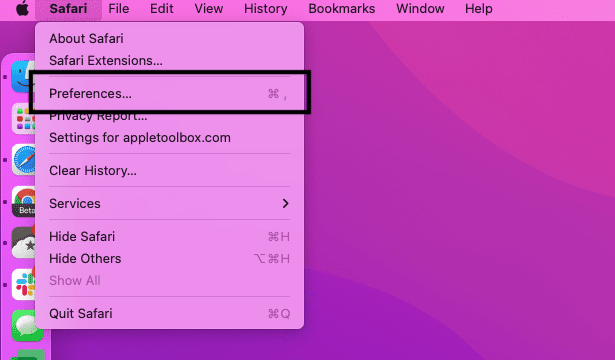
- افتح سفاري على جهاز Mac الخاص بك.
- انقر سفاري على شريط القائمة أعلى الزاوية اليسرى من الشاشة.
- من القائمة المنسدلة ، حدد التفضيلات.
- يمكنك أيضًا الضغط على CMD + ، على لوحة المفاتيح مع فتح Safari.
- انقر نوافذ التبويب في شريط الأدوات أعلى تفضيلات Safari.
- انقر فوق مربع الاختيار بجوار إظهار اللون في شريط علامات التبويب.
بعد إلغاء تحديد المربع ، ستعود أي علامات تبويب Safari المفتوحة التي تحتوي على مجموعة من الألوان إلى الوضع "العادي". بالإضافة إلى ذلك ، سيظل هذا الإعداد ثابتًا بشكل دائم ، لذلك حتى عندما تتم ترقية تطبيق Safari في المستقبل ، فلن يعود فقط إلى خيار علامات تبويب الألوان.
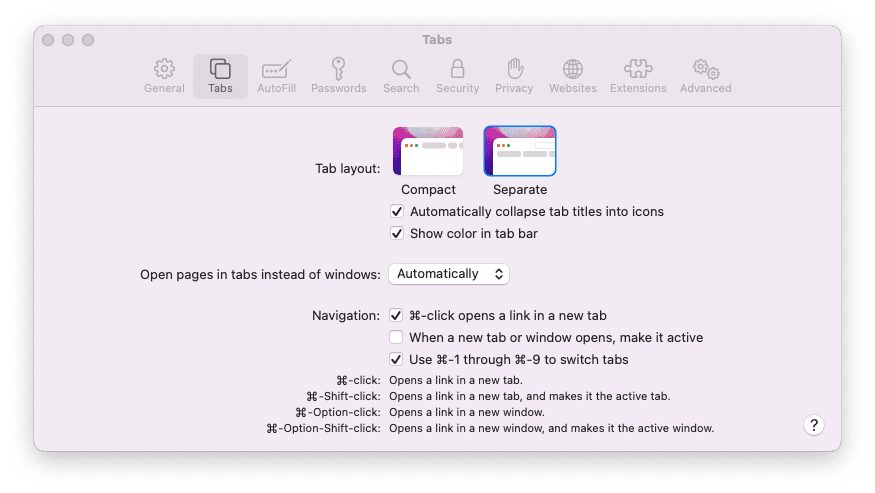
استنتاج
شخصيًا ، هذه ميزة تركتها ممكّنة ، لأنه عندما يدمج موقع الويب اللون جيدًا ، فإنها في الواقع تجربة فريدة جدًا. ومع iPhone ، يبدو أنك تستخدم تطبيقًا مختلفًا ، على الرغم من أنك انتقلت للتو إلى موقع ويب مختلف.
أخبرنا برأيك حول كل التغييرات القادمة إلى Safari. هل تتمسك بعلامات التبويب الملونة؟ ماذا عن شريط علامات التبويب الموحد على iPad و Mac؟ الصوت خارج في التعليقات أدناه.
أندرو كاتب مستقل مقيم في الساحل الشرقي للولايات المتحدة.
لقد كتب لمجموعة متنوعة من المواقع على مر السنين ، بما في ذلك iMore و Android Central و Phandroid وعدد قليل من المواقع الأخرى. الآن ، يقضي أيامه في العمل في شركة HVAC ، بينما يعمل ككاتب مستقل ليلاً.